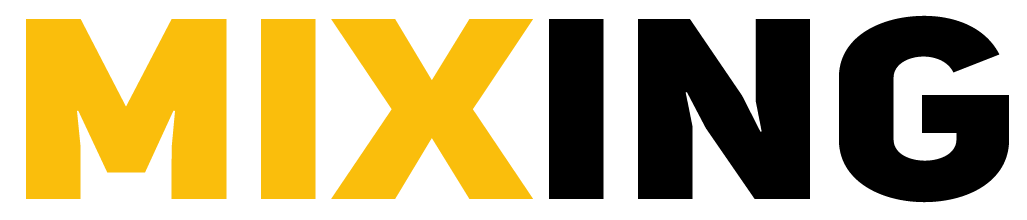이 글은 Musescore 4.4.2 버전을 기준으로 작성됐으며, 버전에 따라 구체적인 내용은 다를 수 있습니다.
컴퓨터로 악보를 그릴 때는 원하는 대로 화면을 크게 확대하거나 축소하고, 편리하게 다음 장으로 넘길 수 있는 것이 장점입니다.
뮤즈스코어에서 기본적인 작업을 위해 필수로 알아야 하는 화면의 이동 및 조작 방법에 대해 살펴보겠습니다.

마우스 드래그
화면의 빈 공간을 마우스 좌클릭 후 드래그하면 그대로 화면을 움직일 수 있습니다.
화면 확대 및 축소
우측 하단에 돋보기 모양을 클릭해서 화면을 확대/축소할 수 있습니다. 또는 옆의 %표시를 누르면 한 번에 화면의 크기를 바꿀 수도 있습니다.

실용적인 방법으로는 단축키를 많이 사용하게 됩니다.
Ctrl(Cmd) 키를 누르고 마우스 휠을 스크롤 하면 마우스의 위치를 기준으로 화면이 확대되거나 축소됩니다.
혹은 Ctrl(Cmd)키를 누른 채 +/- 키를 누르면 마찬가지로 화면을 확대/축소할 수 있습니다.
화면 수평, 수직 이동
DAW처럼 화면을 수평으로 이동해야 하는 일도 생깁니다. Shift+마우스 휠 스크롤 하면 화면이 좌우로 이동합니다.
그냥 마우스 휠을 스크롤 하면 화면이 상하로 움직입니다.
악보의 맨 앞/끝으로 이동
Home키를 누르면 악보의 맨 처음으로 이동합니다. End키는 악보의 맨 끝으로 이동합니다.
페이지 넘기기
PgUp, PgDown 키를 누르면 한 번에 페이지를 넘길 수 있습니다.
페이지 표시 방법
기본적으로 Musescore는 A4용지를 기준으로 1, 2, 3페이지로 넘어가게 설정되어 있는데요. (페이지 보기)

좌측 하단에서 '페이지 보기'를 '이어 보기'로 바꿀 수 있습니다. 이어 보기(가로)는 가로로 악보가 쭉 이어지고, 이어 보기(세로)는 세로로 악보가 쭉 이어집니다.



Related Posts
- Future Music Magazine Releases Final Issue After 32 Years
- Mixing Engineer Becomes AI: 'Spike AI' About to Launch
- Marshall Launches New Flagship Headphones Monitor III with Up to 100 Hours Battery Life
- Recreating David Gilmour's Amp Tone, Overloud PFL 100 Review
- IK Multimedia launches compact studio monitor 'iLoud Micro Monitor Pro'
- EA Sports FC 25 soundtrack revealed featuring Skrillex, Charli XCX, Coldplay, Billie Eilish
- Neural DSP Introduces Nano Cortex with Neural Capture Technology in Ultra-Compact Pedal
- Soundbar Flexus Core 300 Optimizes Sound for User's Position